Hur man kastar Microsoft Teams till TV

Microsoft Teams stöder för närvarande inte casting av dina möten och samtal till din TV på ett inbyggt sätt. Men du kan använda en skärmspeglingsapp.
Visste du att Microsoft Teams har ett speciellt alternativ som låter användare märka meddelanden som brådskande? Och det finns mer till det: alla brådskande meddelanden skickas med prioriterade meddelanden.
Som en snabb påminnelse, prioriterade meddelanden fortsätter att dyka upp varannan minut under en 20-minutersperiod. De är designade för att få folks uppmärksamhet. Det enda sättet att bli av med dem innan 20-minutersintervallet går ut är att faktiskt läsa respektive meddelanden. Huvudtanken är att signalera till mottagarna att meddelandet är brådskande; de måste omedelbart agera på det.
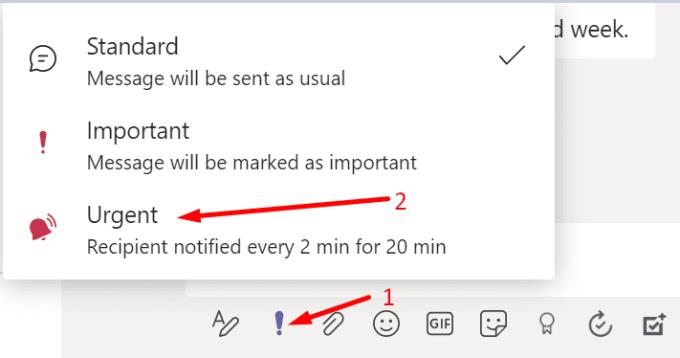
Onödigt att säga att många Teams-användare verkligen hatar brådskande meddelanden som skickas med prioriterade aviseringar. Det hela handlar om att människor använder brådskande meddelanden på fel sätt. De missbrukar ofta funktionen och lägger till etiketten "brådskande" för att tvinga mottagaren att läsa meddelandet.
I en tidigare guide visade vi dig hur du kan inaktivera alla chattaviseringar under Teams-möten . För att snabbt sammanfatta saker och ting måste du ställa in din Teams-status till Stör ej och justera dina Focus Assist-inställningar. Än så länge är allt bra. Men problemet är att brådskande meddelanden kan kringgå dessa inställningar.
Oavsett vilka inställningar du använder kommer du fortfarande att få brådskande meddelanden. Tyvärr finns det inget du kan göra för att hindra användare från att märka meddelanden som "brådskande" och tvinga fram aviseringar på din enhet.
Till exempel, även om du aktiverar din Androids Stör ej-läge, kommer Teams att kringgå OS-inställningarna och du kommer fortfarande att få prioriterade meddelanden om brådskande meddelanden.
Som en möjlig lösning kan du kontakta deras administratör och be dem att inaktivera " Skicka brådskande meddelanden med prioriterade meddelanden " i meddelandepolicyerna . Den här funktionen är tillgänglig i Teams Admin Center, så endast administratörer kan inaktivera den.
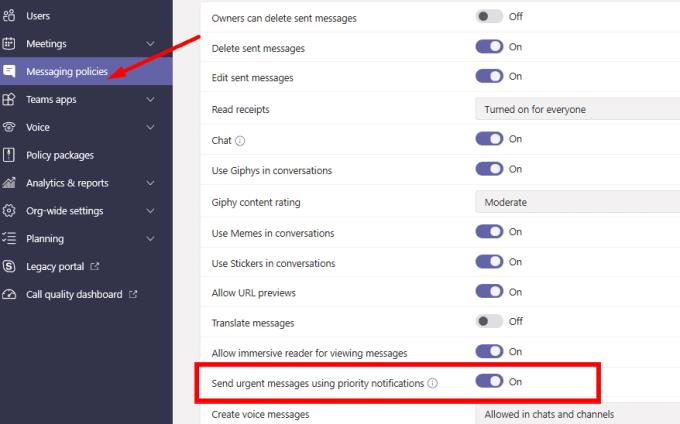
Det finns bara två lösningar som är effektiva för att blockera brådskande meddelandeaviseringar som kommer från Teams. Den första består av att logga ut från ditt Teams-konto och tvinga fram Teams. Den andra handlar om att stänga av telefonen efter kontorstid. Så enkelt som det.
Dessutom kan du ha en konversation med dina kollegor och medarbetare om korrekt användning av den funktionen. Betona tanken att de bara ska använda brådskande meddelanden när det är lämpligt att göra det. Ändå är brådskande meddelandeaviseringar väldigt praktiska men bara när de används på rätt sätt.
Om du vill att folk ska uppmärksamma dina Teams-meddelanden kan du skicka dem med etiketten "Urgent". Men många användare missbrukar det här alternativet och skickar brådskande meddelanden när så inte riktigt är fallet. Tyvärr kan du inte blockera brådskande Teams-meddelanden på din sida. Endast Teams-administratörer kan inaktivera det här alternativet i meddelandepolicyerna.
Microsoft Teams stöder för närvarande inte casting av dina möten och samtal till din TV på ett inbyggt sätt. Men du kan använda en skärmspeglingsapp.
Ser du ofta felet Förlåt, vi kunde inte ansluta dig på MS Teams? Prova dessa felsökningstips för att bli av med detta problem nu!
Behöver du schemalägga återkommande möten i MS Teams med samma teammedlemmar? Lär dig hur du ställer in ett återkommande möte i Teams.
För närvarande går det inte att inaktivera anonyma frågor i Microsoft Teams Live Events. Även registrerade användare kan skicka anonyma frågor.
Vill du spela in Microsofts teams möte? Läs inlägget för att lära dig hur du spelar in det med och utan Microsoft 365 Enterprise-konto.
Upptäck hur du lägger till och använder dina egna anpassade bakgrunder i Microsoft Teams-möten för att skapa en mer personlig och professionell atmosfär.
Lär dig hur du enkelt spelar in ett Microsoft Teams-möte med denna steg-för-steg-guide, inklusive tips för att spara inspelningar på OneDrive.
Lär dig hur du håller din Microsoft Teams-status alltid tillgänglig med effektiva metoder och lösningar.
För att åtgärda Microsoft Teams har ett fel inträffat i skriptet på den här sidan, du måste inaktivera tredjepartstjänster och stänga av meddelanden om skriptfel.
Om du får Microsoft Teams-felet var ledsen - vi har stött på ett problem, uppdatera appen och fortsätt läsa för fler lösningar.
För att fixa Microsoft Teams begäran timeout misslyckades att ansluta till inställningar slutpunkt, inaktivera Windows och tredje parts brandvägg på din dator.
För att fixa att Microsoft Teams inte kan lägga till gästproblem, kontrollera latensproblem, bevilja problem med Powershell-kommandon och installera eventuella väntande uppdateringar.
Åtgärda problemet kring Microsoft Teams webbläsarversioner som inte stöds genom att hålla programvaran uppdaterad, med inkognito eller Android-appen.
För att åtgärda Microsoft Teams fil okänt fel Logga ut och starta om Teams, Kontakta Support och Online Community, Öppna filer med Online Option eller Installera om MT.
Om du eller medlemmar i din kanal inte kan se filer i Microsoft Teams bör du överväga att ordna om mapparna i SharePoint.
För att åtgärda felmeddelandet som säger Vi kunde inte spara dina flikinställningar i Microsoft Teams, kontrollera din kod och se till att webbadresserna är korrekt inskrivna.
För att fixa Microsoft Teams DND när presentationen inte fungerar, se till att Teams status är inställd på Stör ej. Du kan också aktivera Focus Assist för detsamma.
När Microsoft Teams-uppgifter inte visas kan du prova att se dem i Android-mobilappen, leta efter uppdateringar eller vänta på meddelandet om betyg.
Om Microsoft Teams inte kommer att ansluta till ett möte måste du felsöka din internetanslutning och se till att inga brandväggar blockerar åtkomst.
För att fixa Microsoft Teams felkod 503, logga in via Microsoft Team Web Client , kontrollera om det finns serviceproblem, rensa Credential Manager och kontakta support.
Om du letar efter ett uppfriskande alternativ till det traditionella tangentbordet på skärmen, erbjuder Samsung Galaxy S23 Ultra en utmärkt lösning. Med
Vi visar hur du ändrar markeringsfärgen för text och textfält i Adobe Reader med denna steg-för-steg guide.
För många användare bryter 24H2-uppdateringen auto HDR. Denna guide förklarar hur du kan åtgärda detta problem.
Lär dig hur du löser ett vanligt problem där skärmen blinkar i webbläsaren Google Chrome.
Undrar du hur du integrerar ChatGPT i Microsoft Word? Denna guide visar dig exakt hur du gör det med ChatGPT för Word-tillägget i 3 enkla steg.
Om LastPass misslyckas med att ansluta till sina servrar, rensa den lokala cacheminnet, uppdatera lösenordshanteraren och inaktivera dina webbläsartillägg.
Microsoft Teams stöder för närvarande inte casting av dina möten och samtal till din TV på ett inbyggt sätt. Men du kan använda en skärmspeglingsapp.
Referenser kan göra ditt dokument mycket mer användarvänligt, organiserat och tillgängligt. Denna guide lär dig hur du skapar referenser i Word.
I den här tutoren visar vi hur du ändrar standardzoominställningen i Adobe Reader.
Upptäck hur man fixar OneDrive felkod 0x8004de88 så att du kan få din molnlagring igång igen.





![Hur man spelar in ett Microsoft Teams-möte [Uppdaterad för 2021] Hur man spelar in ett Microsoft Teams-möte [Uppdaterad för 2021]](https://blog.webtech360.com/ArticleIMG/image-0729135440055.jpg)


![Microsoft Teams: Vi var ledsna - vi har stött på ett problem [fixat] Microsoft Teams: Vi var ledsna - vi har stött på ett problem [fixat]](https://blog.webtech360.com/resources3/images10/image-424-1008181952263.jpg)









![Microsoft Teams felkod 503 [LÖST] Microsoft Teams felkod 503 [LÖST]](https://blog.webtech360.com/resources3/images10/image-182-1008231237201.png)






